Comment saisir du texte sur votre Apple TV
La plupart des utilisateurs d'Apple TV découvrent bientôt que la saisie de texte dans des zones de texte à l'aide de votre Télécommande Siri et le clavier à l'écran du Apple TV est une tâche lente (certains diraient ennuyeux). Cependant, vous avez d'autres options pour la saisie de texte. Si vous utilisez un clavier, une application ou votre voix, vous pouvez accélérer considérablement le processus et vous n'êtes pas lié à une méthode de saisie de texte avec l'Apple TV. Choisissez vos favoris, et il ne faudra pas longtemps avant que vous ne mangiez votre prochaine émission.
Les informations contenues dans cet article s'appliquent à Apple TV 4K et Apple TV HD (anciennement Apple TV 4e génération).
Utilisez la télécommande Siri pour saisir du texte
Lorsque vous appuyez sur l'icône Rechercher sur une Apple TV ou cliquez dans n'importe quel champ de saisie de texte, vous pouvez utiliser la télécommande Siri qui est livré avec l'Apple TV pour choisir des caractères à partir d'un clavier alphanumérique de gauche à droite qui apparaît sur le téléviseur filtrer. Il s'agit du système par défaut de l'appareil que les gens utilisent pour rechercher des applications, de la musique, des émissions de télévision ou tout autre élément sur l'Apple TV. Il est également disponible pour la saisie de mots de passe et d'autres textes demandés.
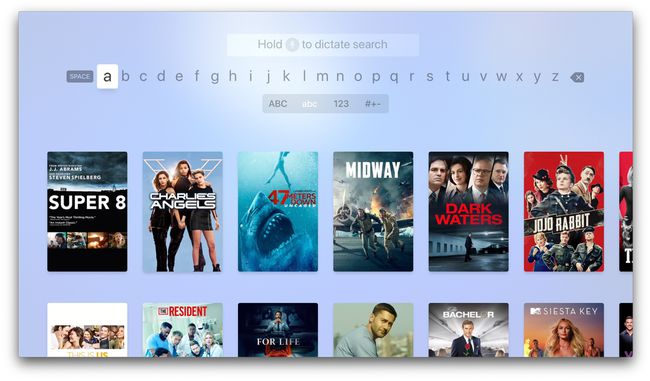
Vous ouvrez un champ de recherche sur l'Apple TV en sélectionnant l'icône de la loupe en haut de nombreux écrans ou en choisissant l'icône de recherche sur l'écran principal. Épelez l'entrée de texte un caractère à la fois avec la télécommande Siri. Passez des lettres minuscules aux lettres majuscules, des chiffres et des caractères spéciaux selon vos besoins.
Accélérez le processus de saisie de texte avec ces raccourcis:
- Appuyez et maintenez un lettre majuscule pour accéder à l'équivalent en minuscules, au lieu de basculer entre les claviers.
- Appuyez et maintenez un lettre minuscule pour faire apparaître les variations accentuées de ce caractère, ainsi que le caractère majuscule.
- Basculez entre le clavier majuscule et le clavier minuscule en appuyant sur le Jouer pause bouton de la télécommande Siri.
Utilisez Siri pour parler à votre Apple TV
Lorsque vous voyez une icône de microphone apparaître dans un champ de saisie de texte sur votre Apple TV, vous pouvez utiliser Siri pour prononcer vos termes de recherche ou votre texte.
Pour dicter du texte, appuyez longuement sur le icône de microphone sur votre télécommande Siri pendant que vous prononcez un terme de recherche avant de lâcher le microphone de la télécommande Siri. Cette fonctionnalité est activée par défaut, mais vous pouvez confirmer qu'elle est activée dans Paramètres > Général > Dictation.
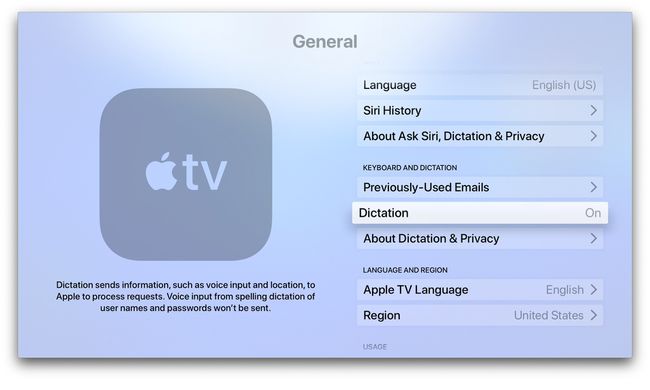
Prononcez simplement le nom d'un film ou d'une émission télévisée et les résultats s'affichent immédiatement. Si vous saisissez des informations qui doivent être à la lettre parfaite, comme un mot de passe ou une adresse e-mail, épelez chaque lettre: J-A-N-E-S-M-I-T-H sur iCloud dot com par exemple.
Saisie de texte via iPhone, iPad ou iPod Touch
Si vous possédez un Apple iPhone, iPad ou iPod Touch, téléchargez l'application Apple TV Remote depuis l'App Store sur votre appareil.

Les Application Apple TV Remote fonctionne sur Apple iOS et iPadOS dispositifs. Après avoir configuré l'application Remote, vous pouvez l'utiliser pour saisir du texte sur le clavier familier de votre Apple appareil, ce qui rend la saisie de texte sur l'Apple TV beaucoup plus facile que d'appuyer sur des lettres individuelles sur l'Apple TV filtrer.
L'application Apple TV Remote a une grande zone vierge qui fonctionne comme le pavé tactile de la télécommande Siri. Utilisez-le pour accéder à un champ de recherche ou à un champ de saisie de texte sur l'écran Apple TV, puis saisissez votre texte sur l'écran de l'application dans le champ qui s'affiche. Vous pouvez également utiliser la dictée en appuyant sur le microphone sur l'écran d'accueil de l'application Apple TV Remote.
Utiliser un clavier Bluetooth

De nombreux Bluetooth les claviers peuvent être connecté à l'Apple TV. Vous pouvez utiliser le clavier pour saisir du texte n'importe où dans n'importe quelle application du système que vous devez saisir. Vous pouvez également utiliser le clavier pour contrôler votre Apple TV si vous perdez ou cassez votre télécommande Siri.
Peut-être que vous aimeriez en faire un jeu

Vous pouvez également saisir du texte sur l'Apple TV à l'aide d'un contrôleur de jeu tiers dédié pour iOS ou iPadOS. Cependant, vous êtes limité à choisir manuellement les lettres à l'aide du clavier à l'écran, vous n'obtenez donc aucun avantage.
Utiliser une ancienne télécommande de téléviseur
Vous pouvez même utiliser une ancienne télécommande TV si votre Apple TV la prend en charge. Prenez la télécommande avec laquelle votre téléviseur est livré (ou une autre si vous le souhaitez) et ouvrezParamètres > Télécommandes et appareils > Apprendre à distance sur votre Apple TV. Vous êtes guidé à travers une série d'étapes, après quoi vous devriez pouvoir utiliser la télécommande pour contrôler votre Apple TV, bien qu'avec des commandes très simplifiées.
Y a-t-il plus?
Il ne fait aucun doute que ces méthodes de saisie de texte sur une Apple TV seront complétées par d'autres à l'avenir. Peut-être pourrez-vous utiliser un Mac pour le contrôler. Il semble qu'il y ait peu de raisons de ne pas pouvoir le faire.
